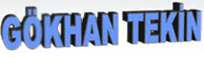Windows 7'den vazgeçmeden Windows 8'in renkleri, sesleri ve fazlasını kullanmaya ne dersiniz?
Windows 8'de göze ilk çarpan yenilik, hiç şüphesiz işletim sisteminin döşemeleri temel alan "Modern arayüzü". Windows 8'de önceki Windows'larda olduğu gibi bir masaüstü de var, ancak masaüstünü bir uygulama gibi çalıştırmanız gerekiyor. Bunun yanında Microsoft, Windows 8'in masaüstünde bazı değişikler de yapmış bulunuyor (Aero'yu kaldırmak gibi).
"Windows 8 RTM Theme for Windows 7" adındaki tema, Windows 7 yüklü bilgisayarınıza Windows 8'in duvar kağıdını, işaretçilerini, yazı tiplerini, seslerini ve renklerini şimdiden getirebiliyor.
Temayı yükleyebilmek için öncelikle Universal Theme Patcher gibi bir araç ile (veya elle) Windows 7'nin tema kilidini aşmanız gerekiyor. Ancak bu oldukça kolay bir işlem. Araçtaki "Patch" düğmesine bastıktan sonra sisteminizi yeninden başlatabilir, temayı C: \ windows \ resources \ themes klasörüne yerleştirip ona çift tıklayarak hemen kullanmaya başlayabilirsiniz.
Windows 8'de göze ilk çarpan yenilik, hiç şüphesiz işletim sisteminin döşemeleri temel alan "Modern arayüzü". Windows 8'de önceki Windows'larda olduğu gibi bir masaüstü de var, ancak masaüstünü bir uygulama gibi çalıştırmanız gerekiyor. Bunun yanında Microsoft, Windows 8'in masaüstünde bazı değişikler de yapmış bulunuyor (Aero'yu kaldırmak gibi).
"Windows 8 RTM Theme for Windows 7" adındaki tema, Windows 7 yüklü bilgisayarınıza Windows 8'in duvar kağıdını, işaretçilerini, yazı tiplerini, seslerini ve renklerini şimdiden getirebiliyor.
Temayı yükleyebilmek için öncelikle Universal Theme Patcher gibi bir araç ile (veya elle) Windows 7'nin tema kilidini aşmanız gerekiyor. Ancak bu oldukça kolay bir işlem. Araçtaki "Patch" düğmesine bastıktan sonra sisteminizi yeninden başlatabilir, temayı C: \ windows \ resources \ themes klasörüne yerleştirip ona çift tıklayarak hemen kullanmaya başlayabilirsiniz.